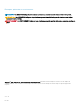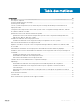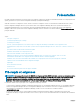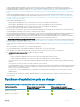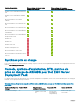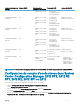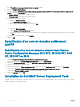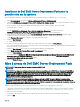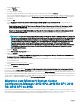Install Guide
L'écran Propriétés du composant de distribution de logiciels s'ache.
5 Cliquez sur Compte d'accès réseau.
6 Sélectionnez l’option Specify the account that accesses network locations (Spécier le compte qui accède aux emplacements
réseau) et cliquez sur Set (Dénir). Les options suivantes s’achent :
• Compte existant : pour utiliser un compte existant.
• Nouveau compte : pour ajouter un nouveau compte.
7 Eectuez l'une des actions suivantes :
a Cliquez sur Compte existant.
L'écran Sélectionner un compte s'ache.
b Sélectionnez votre compte utilisateur et cliquez sur OK.
ou
a Cliquez sur Nouveau compte.
L'écran Compte d'utilisateur Windows s'ache.
b Saisissez les références administrateur permettant d'accéder à Conguration Manager à partir des systèmes clients, puis cliquez
sur OK.
Le nom d'utilisateur s'ache dans le champ Compte.
8 Cliquez sur OK.
Spécication d'un nom de domaine entièrement
qualié
Spécication d’un nom de domaine complet dans System
Center Conguration Manager 2012 SP2, 2012 R2 SP1, 2012
R2, 2012 SP1 ou 2012
1 Lancez la Conguration Manager Console (Console Conguration Manager).
2 Dans le volet gauche de la console Conguration Manager, cliquez sur Administration.
3 Développez Conguration du site et cliquez sur Serveurs et rôles du système de site.
4 Cliquez sur votre serveur ou système de site.
5 Dans le volet inférieur sous Rôles du système de site, eectuez un clic droit Système de site, puis cliquez sur Propriétés.
6 Cochez la case Spécier un nom de domaine complet pour ce système de site à utiliser sur Internet.
7 Dans le champ Nom de domaine complet, entrez le nom de domaine complet.
8 Cliquez sur Appliquer, puis sur OK.
Installation de Dell EMC Server Deployment Pack
Avant de continuer, vériez que vous avez bien ouvert une session avec les droits d’administrateur sur le serveur sur lequel vous souhaitez
installer Dell EMC Server Deployment Pack.
8
Présentation